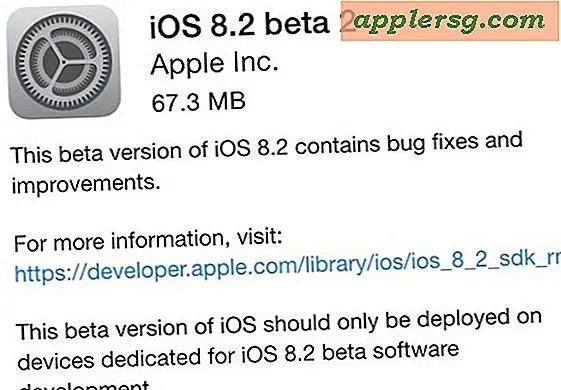Hoe maak je een wachtwoord voor PDF-bestanden
Om een pdf-bestand met een wachtwoord te beveiligen, gebruikt u Microsoft Office 2013, waarmee u pdf's kunt openen en converteren, of Adobe Acrobat, de gouden standaard.
U kunt ook een van de vele PDF-hulpprogramma's gebruiken die op internet beschikbaar zijn. Deze alternatieve tools variëren sterk in functies, kwaliteit, prijs en betrouwbaarheid -- sommige kunnen ronduit gevaarlijk zijn en zullen ongewenste programma's of zelfs virussen op uw systeem installeren. Twee zeer gewaardeerde tools zijn PDFescape, een online PDF-editor, en PDFCreator, die u naar uw computer downloadt.
Adobe Acrobat XI

Als u het geluk heeft de volledige kracht van Acrobat te hebben, is dit waarschijnlijk uw eerste keuze voor volledige wachtwoord- en coderingsbeveiliging. Klik Hulpmiddelen in de bovenste menubalk om de zijbalk Extra te openen, selecteer Bescherming en klik Versleutelen. Vink het vakje aan Versleutelen met wachtwoord om het instellingenvenster voor wachtwoordbeveiliging te openen. Selecteer het selectievakje Een wachtwoord vereisen om het document te openen en voer een wachtwoord in.
Dit dialoogvenster biedt ook aangepaste opties voor het instellen van machtigingen, zoals het toestaan van de gebruiker om de inhoud te kopiëren of af te drukken; deze machtigingen vereisen een apart wachtwoord.
Microsoft Office 2013

Elke Office 2013-toepassing ondersteunt de mogelijkheid om zowel PDF's te maken als ze met een wachtwoord te beveiligen. De PDF-coderingsfunctie van Word is een optie die beschikbaar is bij het exporteren van een Word-document naar een PDF. Open uw document in Word en kies Exporteren uit het menu Bestand. Selecteer PDF/XPS-document maken in de linkerzijbalk en klik vervolgens op de PDF/XPS maken om het dialoogvenster Publiceren als PDF of XPS te openen. Niet klikken Publiceren nog -- selecteer eerst Opties en vink het vakje aan naast Versleutel het document met een wachtwoord. Stel in het dialoogvenster PDF-document versleutelen uw wachtwoord in.
Als u in plaats daarvan een bestaande PDF hebt, opent u deze in Word door met de rechtermuisknop op het document te klikken in Verkenner en te selecteren: Openen met en kiezen Word (bureaublad). Schakel op dat moment over naar de het dossier menu, kies Exporteren en volg dezelfde procedure.
PDFescape

PDFescape is een online PDF-editor, dus het is niet nodig om software te downloaden of te installeren; upload gewoon uw PDF naar de PDFescape-website. De gratis versie beperkt de bestandsgrootte tot 10 MB en 100 pagina's, terwijl de betaalde versie geen bestandslimiet heeft van $ 20 per jaar vanaf publicatie.
Navigeer naar de PDFescape-website en selecteer de Bewerk nu uw PDF knop. Hoewel u een desktopversie kunt downloaden en installeren, klikt u op Doorgaan naar PDFescape om de online versie te gebruiken. Klik Upload PDF naar PDFescape. (Als u PDFescape wilt gebruiken om eerst de PDF te maken, kiest u Nieuw PDF-document maken in plaats daarvan.)
Volg de aanwijzingen van de wizard om naar een PDF te bladeren en deze te uploaden vanaf uw computer. Wanneer een PDF wordt geladen, wordt de hoofdinterface gestart. Selecteer de Slotpictogram in het hoofdmenu om het pop-upvenster Documentbeveiliging te openen, vink Versleutelen en stel een wachtwoord in. Bewaar en download uw document.
PDF Maker

PDFCreator van Pdfforge is een volledig uitgerust PDF-hulpprogramma dat naast de vele andere functies codering en wachtwoordbeveiliging biedt. U kunt de toegang tot uw PDF's beperken met een wachtwoord en ook het afdrukken of wijzigen van uw document beperken. Stel uw toepassingsvoorkeuren zo in dat altijd een wachtwoord vereist is voor PDF-documenten die door PDFCreator zijn gemaakt, of stel een wachtwoord "on-the-fly" in voor individuele documenten.
Download en installeer PDFCreator. De gratis versie werkt volledig, maar geeft advertenties weer. Tegen een kleine vergoeding ($ 5 per jaar vanaf publicatie), kunt u de betaalde versie, PDFCreator Plus, op maximaal vijf computers installeren. Wanneer u PDFCreator installeert, wordt ook automatisch PDF Architect geïnstalleerd, maar u hebt dit niet nodig om PDF's met een wachtwoord te beveiligen.
Om uw voorkeuren in te stellen om altijd codering af te dwingen, start u het programma, selecteert u Profielinstellingen en zorg ervoor dat PDF is geselecteerd in de linkerzijbalk (dit is de standaardinstelling). Selecteer de Veiligheid tabblad, check Een wachtwoord vereisen om het PDF-document te openen en klik vervolgens op Wachtwoorden instellen om een wachtwoord te definiëren. Om een gebruikerswachtwoord in te stellen voor het openen van documenten, moet u ook een eigenaarswachtwoord instellen voor bewerking. Nadat u deze voorkeuren heeft ingesteld, opent u een PDF, selecteert u Afdrukken uit het menu Bestand en kies PDF Maker als de drukker. Klik OK in uw dialoogvenster Afdrukken, dat vervolgens het dialoogvenster PDFCreator start.
Om codering voor een afzonderlijke PDF af te dwingen, opent u de PDF, voert u in Ctrl-P om af te drukken en te kiezen PDF Maker als uw printer. Klik OK om het PDFCreator-dialoogvenster te openen. Kiezen Instellingen onderaan om hetzelfde dialoogvenster te starten dat beschikbaar is vanuit PDFCreator. Nogmaals, zorg ervoor dat PDF is geselecteerd in de linkerzijbalk en klik op Veiligheid. Ga verder om een wachtwoord voor dit document in te stellen.
Waarschuwingen
Veel beruchte bedrijven bieden pdf-tools aan op het web, dus wees voorzichtig. Sommige installeren bijvoorbeeld software die uw browserinstellingen zonder uw toestemming wijzigt of pop-upadvertenties introduceert. Velen hebben geen beveiligingscertificaten. Installeer nooit iets dat niet hoog gewaardeerd wordt op een gerenommeerde website zoals PC World of CNET.